②线框生图:将室内空间的线框图快速转化为逼真的渲染图
解决问题:
①材质图渲染主打 “真实感精准还原 + 创意高效试错” ,解决效果图与落地偏差、创意迭代慢的问题
②线框图生图主打保留空间布局逻辑,补充视觉细节
功能价值:
把 AIGC 工具价值转化为出图效率的飙升
1.完成3D设计方案的家具布置
2.在顶部菜单,选择【渲染-AI创作-AI绘图】
3.AI模式选择【AI渲染】或【线框生图】
4.选择构图比例和作图数量,点击【立即生成】,即可出图
尺寸图新增铣型和铣型孔的距边值
解决问题:
解决了灯带、免拉手等铣型孔在尺寸图无法看出距边值的情况
功能价值:
提高用户的使用便利性;提升功能的完整性。
功能亮点:
自定义五金新增完美贴的设置功能
解决问题:
解决了之前自定义五金没有办法设置完美贴的情况
功能价值:
完善功能的完整性,让五金功能更灵活。
注意:需要添加“偏心轮孔”才可以设置,历史方案可以手动修改名称,只要名称中包含“偏心轮孔”既可;
3.【全屋定制】转换阵列增加是否将基础参数传递到底层部件
增加阵列灵活传递参数的方式,提高设计体验和素材的准确性
解决问题:
以前阵列外层会将基础参数“W/D/H”传递到底层阵列子层部件中,由于一些特殊素材是由多个参数影响而成,仅由单个部件的宽/高/深进行控制,不需要阵列层宽/深/高传递到阵列子层影响参数的结果。现在可根据业务入库增加参数
1、打开3D,进入橱衣柜后台
2、打开素材,不见转换成阵列的时候,阵列抓取子层参数,当子层部件有参数"ZL_CDZC"(阵列层参数传递子层):有参数且备选项为1(传递子层),阵列子层基础参数“宽/深/高”由阵列层参数为准;
有参数且备选项为0(不传递子层),阵列子层基础参数“宽/深/高”不由阵列层基础参数“宽/深/高”为准,由阵列层自定义参数宽/深/高影响,例如“W1/D1/H1”。
注意:当阵列时阵列子层部件没有参数"ZL_CDZC"时,默认阵列子层基础参数“宽/深/高”由阵列层基础参数“宽/深/高”为准。
新增历史墙板方案的主图渲染
解决问题:
原有的顶墙素材入库较早,且后期并没有接入主图渲染功能,入库人员无法进行墙板方案的主图渲染
1、打开3D方案,进入硬装-顶墙模块
2、点击左侧素材面板的素材制作-主图渲染,打开面板,选择所需渲染的墙板方案或目录,选择模板后提交渲染
3、渲染完成后墙板方案的主图会自动更换成渲染图,并且显示在左侧栏
4、企业入库人员可在design进行渲染主图提交,前端设计师可在左侧栏看到最新渲染的墙板方案
铺砖顶墙的沉浸页过于老旧,新版更专业符合用户审美、提高用户体验
铺砖顶墙的沉浸页旧版不符合用户审美和用户体验:涉及页面有:【铺砖】水刀录入;【顶墙】双击墙面(墙面设计)、吊顶(吊顶设计)进入的二级页面
①微通风作为门窗设计主流工艺,当下趋于流行,系统支持一键放置生成
②工艺及配置均放置于后台,前端仅需选择微通风扇样式即可
③支持单整版及含纱扇两种配置类型,灵活选择
解决了之前无法放置生成微通风的问题,导致含该类的设计场景无法正常触达用户,上线之后拓展了门窗设计边界。
①丰富了门窗设计场景;
②简化了设计步骤,大大提升了微通风的生成时间
③支持灵活选择扇样式。
①墙面分组展示:门窗按所属墙面自动分组(墙-1、墙-2…),结构清晰,符合设计逻辑。
②精细化全选控制:支持按墙面独立全选门窗,默认全选但可灵活调整,兼顾效率与个性化需求
解决了大样图查看和导出仅支持单面墙体、无法选择全户型窗的问题,使用户能够在全户型范围内对门窗进行选择操作。
①提升工作效率:有序的展示和便捷的选择方式,减少了用户查找和选择门窗的时间成本,使大样图查看和导出更高效。
②适应全户型需求:实现全户型门窗对象的选择,使功能更贴合实际业务场景,为用户提供更全面的支持。
③根据用户的行为,调整大样图选择查看的方式,提升用户满意度。
④保障数据完整性:支持跨墙面批量操作,确保大样图导出无遗漏(如整户窗户统计)。
3.【铝门窗】活动扇扇中横设计生成(玻扇&纱扇)
功能亮点:
①快捷等分:一键生成横向二等分、三等分、四等分中横,自动断开玻璃/纱网并精准安装。
②自由绘制:智能识别起点/终点位置(边框/扇框),自动匹配对应型材(玻扇中横/纱扇中横)。
③碰撞实时检测:中横移动导致冲突时报红提示。
④场景化隐藏功能:支持单独隐藏单扇(推拉门适用)或批量隐藏内开扇(平开门适用),便于复杂结构操作。
①提升设计可靠性:确保超高扇符合结构规范,符合铝门窗生产工艺。
②增强场景适应性:灵活支持平开、推拉等系列。
③缩短设计周期:快捷等分功能减少70%以上手动操作步骤,自由绘制降低学习成本。
④碰撞检测:从设计过程中规避错误。
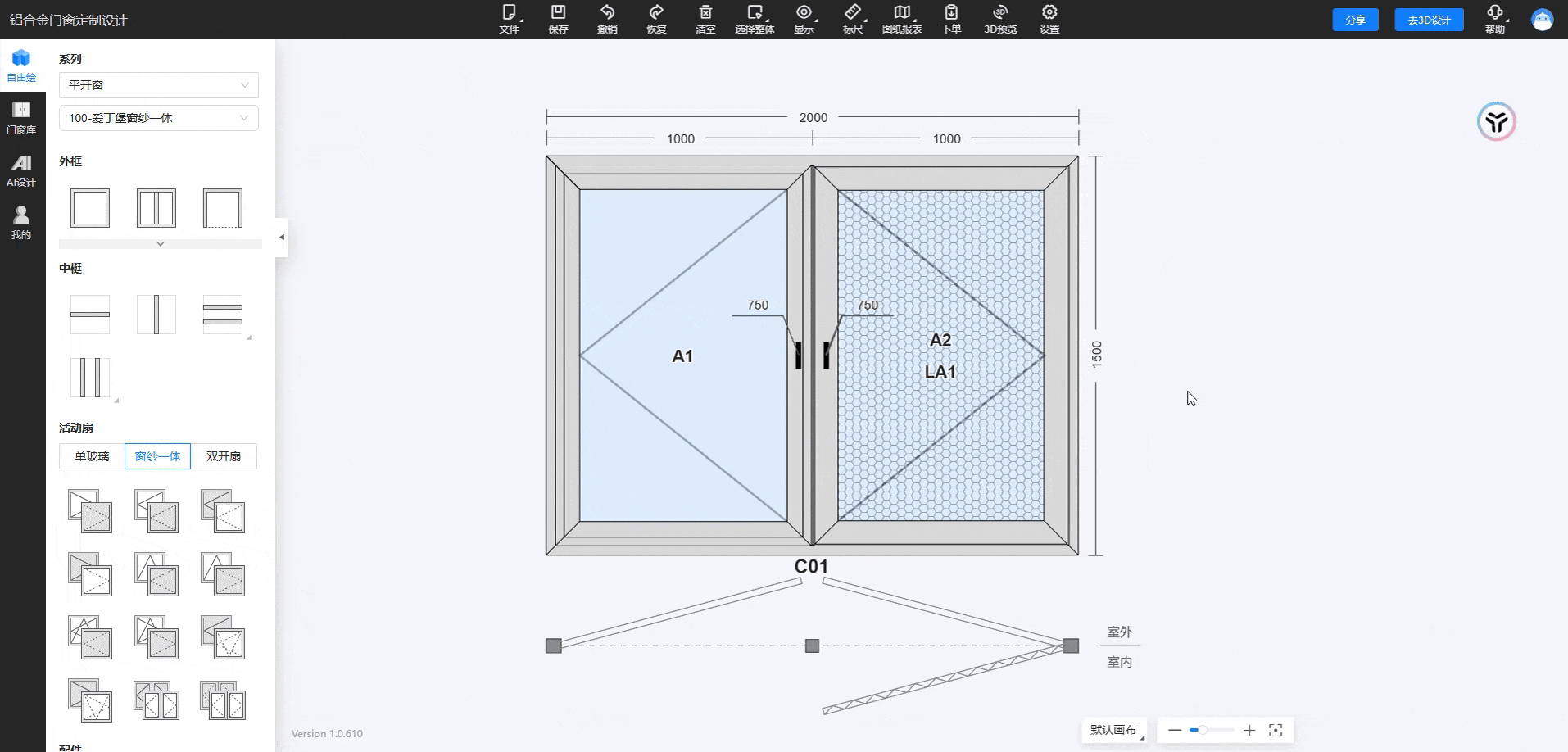
主操作路径优化:找户型—选需求—生成布局方案—3D预览—渲染出图
解决了之前操作流程步骤分散、指引弱、功能键繁杂和交互不佳等影响用户体验的问题;
功能价值:
①节省AI漫游视频制作门槛
②加速渲染视频时间
③流程整合,清晰指引,减少操作误区;简化功能键,聚焦核心操作;一站式闭环操作,减少画面切换,缩短方案产出时间。
1.选择户型——选择设计需求(确定布局风格)——生成方案;
2.在布局/风格模式下,右侧【算量】可查看全屋柜体投影面积/延米;
3.进入3d预览,底部【视角】可展开&切换智能视角;右侧【轮廓】可切换材质/线条轮廓模式,【演讲/换搭】可进入无干扰全屋预览/素材换搭;
4.右侧【渲染出图】,选择视角,调整相机参数一键【提交渲染】即可;
①智能视角优化——智能生成多场景最佳视角;
②两种出图模式(AI绘图&标准渲染)——智能打光秒级渲染出图;
③AI绘图算法升级,出图品质提升;
④优化标准渲染灯光模板:以客餐厅&卧室为主,其他空间陆续迭代;
解决问题:
解决了传统打光与视角调整考验专业设计能力且门槛高,渲染耗时长等问题;
功能价值:
①多场景视角智能生成,满足多维度展示需求,减少手动调整时间
②实时预览,秒级出图,与客户沟通可快速验证需求
③搭载专业光学逻辑,还原真实材质效果
PC端:
1.顶菜点击进【AI绘图】;
2.选择空间、视角、数量——【提交任务】
PAD端:
1.进入3D预览,点击右侧【渲染出图】;
2.顶部可切换【AI绘图】&【标准渲染】2种渲染模式
3.选择视角,点击右侧【相机】可设置构图等相机参数
4.点击【提交渲染】即可
5.渲染后的效果图可在右侧【图册】中查看
外墙进行准确标注,以清晰呈现墙体、门窗等关键信息,为设计师、施工团队及相关人员提供精准参考依据
解决问题:
解决了传统户型图标注依赖人工手动测量,存在测量误差、标注遗漏、信息展示不完整等问题
①智能识别标注,统一信息标准,降低沟通成本
②高效精准,大幅提升效率
AI视频不再与神笔专业版共用渲染券,AI视频升级为独立AI消费券
解决问题:
1.AI视频券不再与专业版神笔共享渲染券,防止概念混淆
2.AI视频产品,可独立封装销售,单独零售
3.AI视频券,将按“次”售卖(原神笔按“张”销售)
备注:
①每个用户/每天领AI视频券,可免费渲染2次
②海外版延期1个月执行
③AI视频将停止对神笔券的消费支持,界面有相应提醒
看完本月3D功能更新
是不是已经迫不及待想要体验一番了呢?
那就不要犹豫,立刻登录账号
开始探索体验吧!
胖友们
如果对新功能有更多建议
或者有想要吐槽的地方
都可以在留言区告诉维仔哦
- END -